La sicurezza del telefono è stata un problema molto importante perché è legata alla tua privacy. E poiché Apple ha lanciato la schermata di blocco delle impronte digitali su iPhone 5s, gli utenti Android sono alla ricerca di un'app di blocco delle impronte digitali per bloccare il proprio Android e garantire la sicurezza del telefono. Dopo tutto, la sicurezza integrata di Android non è molto efficace.
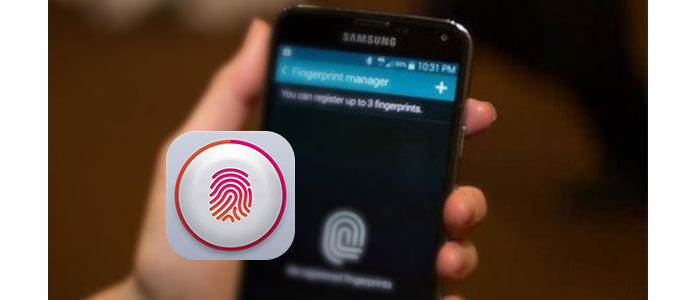
E qui, ti mostreremo le 10 migliori app per la schermata di blocco delle impronte digitali per Android, tra cui app per schermate di blocco delle impronte digitali e le app per la schermata di blocco delle impronte digitali che funzionano davvero. Quindi puoi far finta di bloccare lo schermo delle impronte digitali o averne davvero uno per proteggere il tuo Samsung o altri telefoni Android.
N. 1 - Schermo serratura dell'impronta digitale
La schermata di blocco delle impronte digitali è un'app per bloccare i pulsanti del telefono e concedere l'accesso solo dopo aver letto la scansione del pollice. Per sbloccare il telefono, tenere premuto il dito sull'indicatore luminoso accanto all'area della truffa per due secondi, fino a quando l'indicatore luminoso non lampeggia in verde. Quindi scansiona il tuo dito e ti verrà concesso l'accesso.
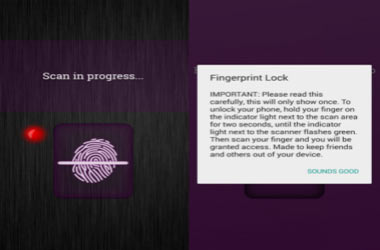
N. 2 - CM Locker
CM Locker è la prima app lockscreen che supporta la funzione di sblocco delle impronte digitali di Samsung Galaxy S1 e S6 Edge. E se qualcuno cerca di curiosare nel tuo telefono e inserisce una password errata, questa app per la schermata di blocco delle impronte digitali scatterà un selfie di quella persona, dandoti quindi l'identità di chi vuole hackerare il tuo telefono
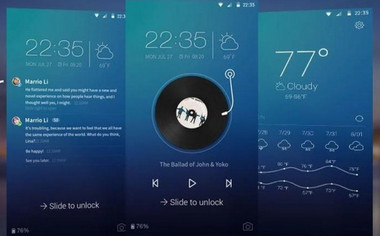
N. 3 - AppLock
AppLock è un'app di sicurezza dello schermo che supporta vari meccanismi di blocco, incluso il blocco delle impronte digitali. I vari blocchi dello schermo includono il blocco della password, il blocco del motivo e il blocco delle impronte digitali. Puoi bloccare qualsiasi app usando AppLock e anche impedire ad altri di disinstallare le tue app. Questa app schermata di blocco delle impronte digitali ha anche una modalità di risparmio energetico per risparmiare la batteria.
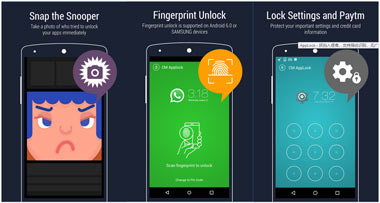
N. 4 - ICE Unlock Scanner di impronte digitali
ICE Unlock Fingerprint Scanner è un'app di blocco delle impronte digitali per dispositivi Android senza scanner di impronte digitali. Funziona scattando la foto del tuo dito e la tua impronta digitale verrà abbinata alla foto, se abbinata correttamente, il tuo telefono verrà sbloccato. Questa app per la schermata di blocco delle impronte digitali funziona con l'autenticazione ONYX HD.
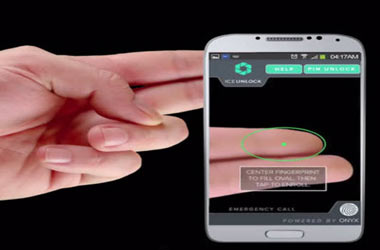
N. 5 - FingerSecurity
FingerSecurity è la prima app che consente agli utenti di dispositivi Android con un sensore di impronte digitali di proteggere le loro app con le loro impronte digitali. Può proteggere automaticamente le nuove app e sbloccare le tue app in posizioni specifiche, proteggere anche le notifiche delle app protette e rilevare gli intrusi scattandole una foto.
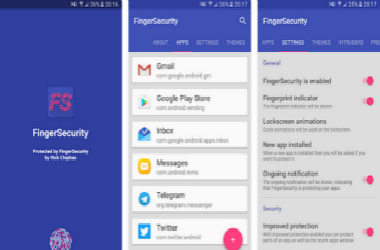
| No. | Schermata di blocco delle impronte digitali App Prank | Icona | Caratteristiche |
|---|---|---|---|
| 1 | Schermo serratura dell'impronta digitale |
 |
|
| 2 | Schermata di blocco delle impronte digitali PRANK |
 |
|
| 3 | Scherzo schermata di blocco delle impronte digitali gratuito |
 |
|
| 4 | Schermata di blocco biometrico Scherzo |
 |
|
| 5 | Blocca schermo |
 |
|
Come abilito Touch ID per le app?
Per attivare la funzione di impronta digitale su dispositivi Android, puoi visitare Impostazioni> Sicurezza e privacy> Privacy e crittografia app. Oppure vai su Impostazioni> Impronta digitale, viso e password> Privacy e crittografia app. Quindi viene richiesto di inserire una password per utilizzare l'impronta digitale su Android.
Come posso bypassare l'impronta digitale su Android?
Se vuoi bypassare il blocco delle impronte digitali su un telefono di seconda mano, puoi semplicemente sblocca il tuo telefono Android. Puoi visitare il sito del dispositivo Android Manager e accedere al tuo account Google. Scegli il dispositivo che desideri sbloccare e fai clic su Blocca per creare una password temporanea.
Come disabilitare la schermata di blocco su Android?
Vai all'app Impostazioni sul tuo Android e tocca Sicurezza su Blocco schermo per selezionare Nessuno. Se disponi di uno sblocco esistente come PIN, sequenza, password o scansione delle impronte digitali, devi sbloccarlo prima di disabilitare la schermata di blocco.
In questo articolo, abbiamo elencato le 10 migliori app per la schermata di blocco delle impronte digitali per Android, puoi scegliere un'app per la schermata di blocco delle impronte digitali falsa o un'app per la schermata di blocco delle impronte digitali in base alle tue esigenze. Spero che tu ti diverta e abbia una protezione della privacy.